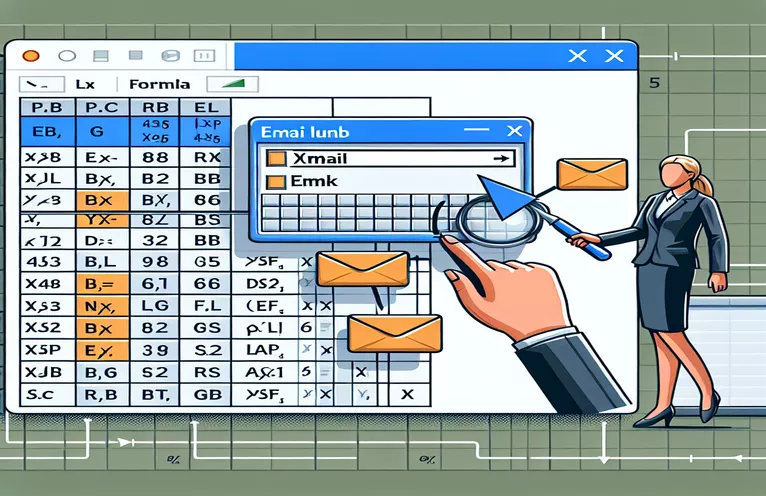Excel XLOOKUPతో ఇమెయిల్ లింక్లను ఆటోమేట్ చేస్తోంది
ఈ గైడ్లో, Outlook ఇమెయిల్ బాడీలోకి లింక్లను డైనమిక్గా ఇన్సర్ట్ చేయడానికి Excel యొక్క XLOOKUP ఫంక్షన్ని ఎలా ఉపయోగించాలో మేము విశ్లేషిస్తాము. విభిన్న వ్యక్తుల తరపున వ్యక్తిగతీకరించిన ఇమెయిల్లను పంపడానికి ఈ పద్ధతి ప్రత్యేకంగా ఉపయోగపడుతుంది.
మేము మీ ఇమెయిల్లలో క్లిక్ చేయగల లింక్లను సృష్టించడానికి మీ Excel షీట్ని సెటప్ చేయడం మరియు అవసరమైన VBA కోడ్ను వ్రాసే ప్రక్రియను కొనసాగిస్తాము. అనుకూల లింక్లతో బహుళ ఇమెయిల్లను సమర్ధవంతంగా నిర్వహించడంలో మరియు పంపడంలో ఈ పరిష్కారం మీకు సహాయం చేస్తుంది.
| ఆదేశం | వివరణ |
|---|---|
| Application.WorksheetFunction.XLookup | Excelలో అందించిన పంపినవారికి సంబంధిత లింక్ను కనుగొనడానికి శోధన ఫంక్షన్ను నిర్వహిస్తుంది. |
| CreateObject("Outlook.Application") | ఇమెయిల్ సృష్టించడం మరియు పంపడం అనుమతించడానికి Outlook అప్లికేషన్ యొక్క ఉదాహరణను సృష్టిస్తుంది. |
| OutApp.CreateItem(0) | Outlookలో కొత్త మెయిల్ ఐటెమ్ను సృష్టిస్తుంది. |
| .HTMLBody | ఇమెయిల్ బాడీ యొక్క HTML కంటెంట్ను సెట్ చేస్తుంది, క్లిక్ చేయగల లింక్ల వినియోగాన్ని అనుమతిస్తుంది. |
| win32.Dispatch | పైథాన్ స్క్రిప్ట్లలో ఉపయోగం కోసం Outlook అప్లికేషన్ను ప్రారంభిస్తుంది. |
| openpyxl.load_workbook | దాని నుండి డేటాను చదవడానికి ఇప్పటికే ఉన్న Excel వర్క్బుక్ను లోడ్ చేస్తుంది. |
| ws.iter_rows | డేటాను తిరిగి పొందడానికి వర్క్షీట్ వరుసల ద్వారా పునరావృతమవుతుంది. |
VBA మరియు పైథాన్ స్క్రిప్ట్ల వివరణాత్మక వివరణ
VBA స్క్రిప్ట్ Excel షీట్ నుండి తీసిన డైనమిక్ లింక్లతో Outlook ఇమెయిల్లను పంపే ప్రక్రియను ఆటోమేట్ చేయడానికి రూపొందించబడింది. కీ వేరియబుల్స్ నిర్వచించడం మరియు లక్ష్య వర్క్షీట్ను సెట్ చేయడం ద్వారా స్క్రిప్ట్ ప్రారంభమవుతుంది. ఇది ఉపయోగిస్తుంది Application.WorksheetFunction.XLookup పంపినవారి పేరుకు సంబంధించిన లింక్ను కనుగొనడానికి. ఇది క్లిక్ చేయగల లింక్ను సృష్టించడానికి HTML ట్యాగ్లతో ఇమెయిల్ బాడీని నిర్మిస్తుంది. ఉపయోగించి CreateObject("Outlook.Application"), స్క్రిప్ట్ Outlookని తెరుస్తుంది మరియు దీనితో కొత్త ఇమెయిల్ అంశాన్ని సృష్టిస్తుంది OutApp.CreateItem(0). ఇమెయిల్ బాడీ యొక్క HTML కంటెంట్ దీనితో సెట్ చేయబడింది .HTMLBody, మరియు ఇమెయిల్ పంపబడుతుంది.
పైథాన్ స్క్రిప్ట్ ఉపయోగించుకుంటుంది openpyxl మరియు win32com.client ఇలాంటి కార్యాచరణను సాధించడానికి లైబ్రరీలు. ఇది Excel వర్క్బుక్ని తెరుస్తుంది మరియు ఉపయోగించి పేర్కొన్న వర్క్షీట్ నుండి డేటాను తిరిగి పొందుతుంది openpyxl.load_workbook మరియు ws.iter_rows. ది win32.Dispatch కమాండ్ Outlook అప్లికేషన్ను ప్రారంభిస్తుంది. ప్రతి అడ్డు వరుస కోసం, స్క్రిప్ట్ HTML ట్యాగ్లతో ఇమెయిల్ బాడీని నిర్మిస్తుంది మరియు Outlookని ఉపయోగించి ఇమెయిల్ను పంపుతుంది mail.Send() పద్ధతి. రెండు స్క్రిప్ట్లు ఇమెయిల్ పంపే ప్రక్రియను ఆటోమేట్ చేస్తాయి, పంపినవారి ఆధారంగా సరైన లింక్లు డైనమిక్గా చొప్పించబడతాయని నిర్ధారిస్తుంది.
Outlook ఇమెయిల్లలో డైనమిక్ లింక్లను చొప్పించడానికి VBAని ఉపయోగించడం
Excel మరియు Outlook కోసం VBA స్క్రిప్ట్
Sub SendEmails()Dim OutApp As ObjectDim OutMail As ObjectDim ws As WorksheetDim Sender As StringDim SharefileLink As StringDim emailBody As StringSet ws = ThisWorkbook.Sheets("LinkList")For i = 2 To ws.Cells(ws.Rows.Count, "A").End(xlUp).RowSender = ws.Cells(i, 1).ValueSharefileLink = Application.WorksheetFunction.XLookup(Sender, ws.Range("A1:A9000"), ws.Range("G1:G9000"))emailBody = "blah blah blah. <a href='" & SharefileLink & "'>upload here</a>. Thank you"Set OutApp = CreateObject("Outlook.Application")Set OutMail = OutApp.CreateItem(0)With OutMail.To = Sender.Subject = "Your Subject Here".HTMLBody = emailBody.SendEnd WithSet OutMail = NothingSet OutApp = NothingNext iEnd Sub
ఎక్సెల్ నుండి డైనమిక్ లింక్లతో ఇమెయిల్లను ఆటోమేట్ చేయండి
openpyxl మరియు win32com.client ఉపయోగించి పైథాన్ స్క్రిప్ట్
import openpyxlimport win32com.client as win32def send_emails():wb = openpyxl.load_workbook('LinkList.xlsx')ws = wb['LinkList']outlook = win32.Dispatch('outlook.application')for row in ws.iter_rows(min_row=2, values_only=True):sender = row[0]sharefile_link = row[6]email_body = f"blah blah blah. <a href='{sharefile_link}'>upload here</a>. Thank you"mail = outlook.CreateItem(0)mail.To = sendermail.Subject = "Your Subject Here"mail.HTMLBody = email_bodymail.Send()send_emails()
డైనమిక్ ఇమెయిల్ లింక్ల కోసం అధునాతన సాంకేతికతలు
ఇమెయిల్లలో డైనమిక్ లింక్లను నిర్వహించడానికి మరొక శక్తివంతమైన విధానం మైక్రోసాఫ్ట్ ఫ్లో (పవర్ ఆటోమేట్) ఉపయోగించడం. ఫైల్లను సమకాలీకరించడానికి, నోటిఫికేషన్లను పొందడానికి మరియు డేటాను సేకరించడానికి మీకు ఇష్టమైన యాప్లు మరియు సేవల మధ్య ఆటోమేటెడ్ వర్క్ఫ్లోలను సృష్టించడానికి పవర్ ఆటోమేట్ మిమ్మల్ని అనుమతిస్తుంది. ఈ టాస్క్ కోసం, మీరు Excel టేబుల్కి కొత్త అడ్డు వరుస జోడించబడినప్పుడు ట్రిగ్గర్ చేసే ప్రవాహాన్ని సృష్టించవచ్చు. డైనమిక్ లింక్తో ఇమెయిల్ను కంపోజ్ చేయడానికి మరియు పంపడానికి ఫ్లో ఎక్సెల్ టేబుల్ నుండి డేటాను ఉపయోగించవచ్చు. మీరు నో-కోడ్ పరిష్కారం కోసం చూస్తున్నట్లయితే ఈ పద్ధతి ప్రత్యేకంగా ఉపయోగపడుతుంది.
పవర్ ఆటోమేట్ని ఉపయోగించడం ద్వారా డైనమిక్ కంటెంట్తో ఇమెయిల్లను నిర్వహించడం మరియు పంపడం వంటి ప్రక్రియను సులభతరం చేయవచ్చు. ఇది మీ వర్క్ఫ్లోలను సెటప్ చేయడానికి వినియోగదారు-స్నేహపూర్వక ఇంటర్ఫేస్ను అందిస్తూ, Excel మరియు Outlook రెండింటితో సజావుగా అనుసంధానించబడుతుంది. అదనంగా, ఇది వివిధ అనుకూలీకరణ ఎంపికలను అందిస్తుంది మరియు షెడ్యూల్లో ఇమెయిల్లను పంపడం లేదా మీ Excel డేటాలోని కొన్ని షరతుల ఆధారంగా మరింత క్లిష్టమైన దృశ్యాలను నిర్వహించగలదు. వారి ఇమెయిల్ ప్రక్రియలను ఆటోమేట్ చేయడానికి మరింత దృశ్యమానమైన మరియు ఇంటరాక్టివ్ మార్గాన్ని ఇష్టపడే వినియోగదారులకు ఈ విధానం అనువైనది.
Excel మరియు Outlookతో ఇమెయిల్ లింక్లను ఆటోమేట్ చేయడం గురించి సాధారణ ప్రశ్నలు మరియు సమాధానాలు
- ఇమెయిల్ బాడీలో లింక్లు క్లిక్ చేయగలవని నేను ఎలా నిర్ధారించుకోవాలి?
- మీరు ఉపయోగించారని నిర్ధారించుకోండి .HTMLBody ఇమెయిల్ వస్తువు యొక్క ఆస్తి మరియు HTML యాంకర్ ట్యాగ్లను కలిగి ఉంటుంది.
- నేను XLOOKUPకి బదులుగా వేరే ఫంక్షన్ని ఉపయోగించవచ్చా?
- అవును, మీరు వంటి ఇతర శోధన ఫంక్షన్లను ఉపయోగించవచ్చు VLOOKUP లేదా INDEX(MATCH()) మీ అవసరాల ఆధారంగా.
- నేను శోధన ఫంక్షన్లో లోపాలను ఎలా నిర్వహించగలను?
- వంటి ఎర్రర్ హ్యాండ్లింగ్ టెక్నిక్లను ఉపయోగించండి On Error Resume Next VBAలో లేదా పైథాన్లోని బ్లాక్లను మినహాయించి ప్రయత్నించండి.
- కోడ్ రాయకుండా నేను ఈ ప్రక్రియను ఆటోమేట్ చేయవచ్చా?
- అవును, మైక్రోసాఫ్ట్ ఫ్లో (పవర్ ఆటోమేట్) వంటి సాధనాలను ఉపయోగించడం వలన మీరు కోడింగ్ లేకుండా ప్రక్రియను ఆటోమేట్ చేయవచ్చు.
- ఇమెయిల్ను మరింత ఫార్మాట్ చేయడం సాధ్యమేనా?
- అవును, మీరు లోపల మరిన్ని HTML మరియు CSSలను చేర్చవచ్చు .HTMLBody మీ ఇమెయిల్ శైలికి ఆస్తి.
- నేను ఒకేసారి బహుళ గ్రహీతలకు ఇమెయిల్లను ఎలా పంపగలను?
- మీ స్క్రిప్ట్లోని స్వీకర్తల జాబితాను లూప్ చేయండి మరియు వ్యక్తిగతంగా ఇమెయిల్లను పంపండి లేదా పంపిణీ జాబితాను ఉపయోగించండి.
- నేను ఆటోమేటెడ్ ఇమెయిల్లలో జోడింపులను చేర్చవచ్చా?
- అవును, VBAలో, ఉపయోగించండి .Attachments.Add పద్ధతి. పైథాన్లో, ఉపయోగించండి mail.Attachments.Add().
- ఇమెయిల్లను పంపడంలో సమస్యలను ఎలా డీబగ్ చేయాలి?
- కోడ్లో లోపాల కోసం తనిఖీ చేయండి, Outlook సరిగ్గా సెటప్ చేయబడిందని నిర్ధారించుకోండి మరియు విభిన్న ఇమెయిల్ చిరునామాలతో పరీక్షించండి.
- ఇమెయిల్ పంపడాన్ని ఆటోమేట్ చేయడం సురక్షితమేనా?
- మీరు సున్నితమైన సమాచారాన్ని హార్డ్కోడ్ చేయకపోవడం మరియు ఆధారాలను నిల్వ చేయడానికి సురక్షిత పద్ధతులను ఉపయోగించడం వంటి ఉత్తమ భద్రతా పద్ధతులను అనుసరిస్తున్నట్లు నిర్ధారించుకోండి.
Outlook లింక్లను స్వయంచాలకంగా మార్చడానికి కీలకమైన అంశాలు
ముగింపులో, Outlook ఇమెయిల్లలోకి Excel నుండి డైనమిక్ లింక్లను చొప్పించడాన్ని ఆటోమేట్ చేయడానికి VBA మరియు పైథాన్ స్క్రిప్ట్లను ఉపయోగించడం సామర్థ్యాన్ని గణనీయంగా పెంచుతుంది. వంటి విధులను ప్రభావితం చేయడం ద్వారా XLOOKUP మరియు HTML ఇమెయిల్ బాడీలను ఫార్మాట్ చేసే పద్ధతులు, ప్రతి ఇమెయిల్లో సరైన వ్యక్తిగతీకరించిన లింక్ ఉందని మీరు నిర్ధారించుకోవచ్చు. వంటి నో-కోడ్ పరిష్కారాలను అన్వేషించడం Power Automate స్క్రిప్టింగ్ గురించి అంతగా పరిచయం లేని వారికి అందుబాటులో ఉండే ప్రత్యామ్నాయాన్ని అందించవచ్చు. కోడింగ్ లేదా ఆటోమేషన్ సాధనాల ద్వారా అయినా, మీ వర్క్ఫ్లోను క్రమబద్ధీకరించడం వల్ల సమయాన్ని ఆదా చేయవచ్చు మరియు లోపాలను తగ్గించవచ్చు.